თქვენ მუშაობთ სიაზე საათობით და ბოლოს დაასრულებთ მას. სწორედ მაშინ დაგირეკავთ თქვენი მენეჯერისგან, რომ მას სურს თქვენს მიერ მომზადებული სია საპირისპირო თანმიმდევრობით. რა ტრაგედიაა! ჩვენ მას ტრაგედიად აღვწერთ მხოლოდ იმ შემთხვევაში, თუ თქვენ მოგიწევთ მთელი სიის შეცვლა საპირისპირო თანმიმდევრობით ხელით. ასევე, სიტყვა ხელით ჩვენთვის არ არსებობს. ასე რომ, ჩვენ ვერასოდეს ვაღიარებთ, რომ ტრაგედიის წინაშე დგახართ. გვაქვს კიდევ თქვენი ინტერესი?
ამ სტატიაში ჩვენ განვმარტავთ, თუ როგორ შეგიძლიათ მარტივად შეცვალოთ ბურთულებიანი სიის ან დანომრილი სიის თანმიმდევრობა Microsoft Word-ში. შებრუნებით, ჩვენ ვგულისხმობთ, რომ შებრუნების შემდეგ, სიის ბოლო ელემენტი თავიდან მოვიდოდა პირველი, მეორე ბოლო ელემენტი თავიდან მეორე და ა.შ. იდეალურად ემთხვევა თქვენს მოთხოვნას? შემდეგ წაიკითხეთ!
Სარჩევი
ნაწილი 1: მონაცემების ნიმუში
ამ სტატიაში ჩვენ ველოდებით, რომ თქვენ გაქვთ რომელიმე ტიპის სია, ბურთულები ან დანომრილი.
გთხოვთ, იხილოთ ქვემოთ მოცემული სკრინშოტი ბურთულიანი სიის ნიმუშისთვის და დანომრილი სიის ნიმუშისთვის.
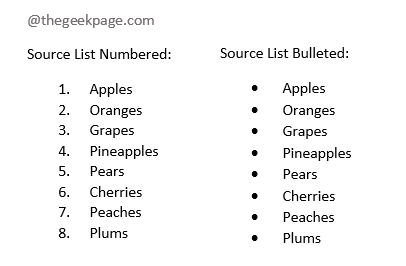
ახლა ვნახოთ, როგორ შეგვიძლია შევცვალოთ ზემოთ ნაჩვენები სიები რამდენიმე მარტივი ნაბიჯით.
ნაწილი 2: როგორ შევცვალო ბურთულებიანი სია Word-ში
სიის შესაცვლელად, ამ სტატიაში ვიყენებთ დალაგების ფუნქციონირებას. ასე რომ, ჯობია, ბურთულებიანი სია ჯერ გადავიყვანოთ დანომრილ სიაში. ვნახოთ, როგორ შეიძლება ამის გაკეთება.
რეკლამა
Ნაბიჯი 1: უბრალოდ დააწკაპუნეთ და გადაიტანეთ მასზე აირჩიეთ მთელი პუნქტიანი სია.
ახლა დააწკაპუნეთ მთავარი ჩანართი ზედა და შემდეგ დააწკაპუნეთ ნუმერაცია ხატი ქვეშ პარაგრაფი პარამეტრები.
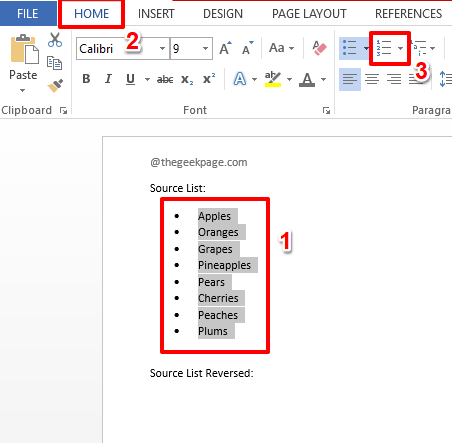
ნაბიჯი 2: Ის არის. თქვენი ბურთულებიანი სია ახლა არის წარმატებით გადაკეთდა დანომრილ სიაში. დანომრილი სიის შესაცვლელად, ახლა შეგიძლიათ მიჰყვეთ მე-2 პუნქტში მოცემულ ნაბიჯებს.
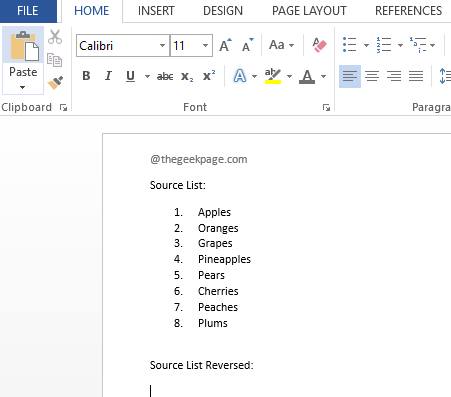
ნაწილი 3: როგორ შევცვალო დანომრილი სია Word-ში
Ნაბიჯი 1: ჯერ ერთი, აირჩიეთ მთელი სია.
ახლა, დააწკაპუნეთ წერტილზე დოკუმენტზე, სადაც გსურთ შებრუნებული სია იყოს.
დააწკაპუნეთ მთავარი ჩანართი ზედა ლენტიდან და შემდეგ დააწკაპუნეთ ჩამოსაშლელ ისარზე, რომელიც ასოცირდება პასტა ღილაკი.
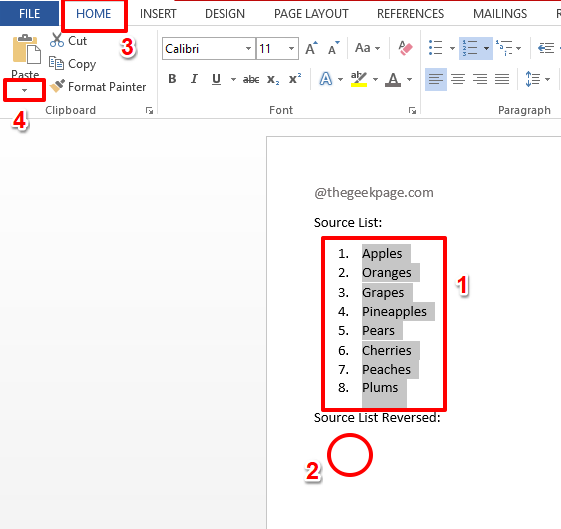
ნაბიჯი 2: Დან ჩასმის პარამეტრები, დააკლიკეთ პასტა სპეციალური.
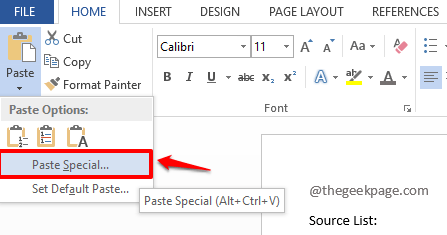
ნაბიჯი 3: Ზე პასტა სპეციალური ფანჯარა, რადიო ვარიანტის შესაბამისი ღილაკი პასტა ნაგულისხმევად შეირჩევა.
ახლა დააწკაპუნეთ არაფორმატირებული ტექსტი ვარიანტი ქვეშ როგორც განყოფილება.
როგორც შემდეგ, დააჭირეთ კარგი ღილაკი.
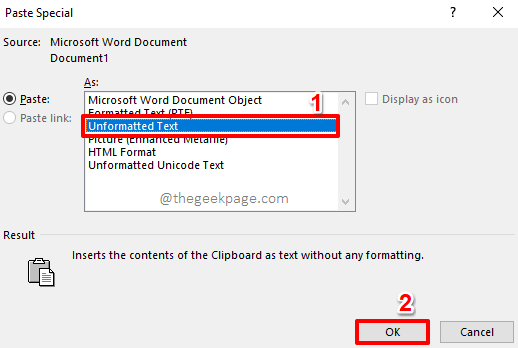
თქვენი სია ახლა იქნება ჩასმული, როგორც უბრალო ტექსტი, ყოველგვარი ფორმატირების გარეშე.
ნაბიჯი 4: აირჩიეთ The ახლად ჩასმული სია მთლიანად და შემდეგ დააწკაპუნეთ INSERT ჩანართი ზედა და შემდეგ დააწკაპუნეთ მაგიდა ღილაკი.
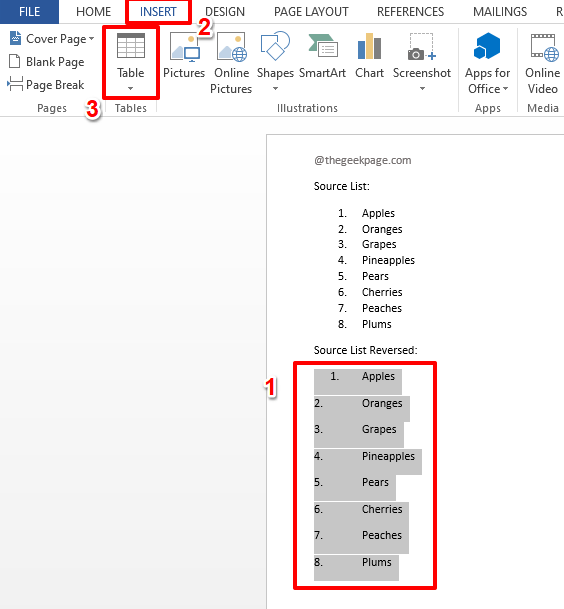
ნაბიჯი 5: პარამეტრების სიიდან, რომელიც გამოჩნდება, დააწკაპუნეთ მასზე, რომელიც ამბობს ტექსტის ცხრილად გადაქცევა.
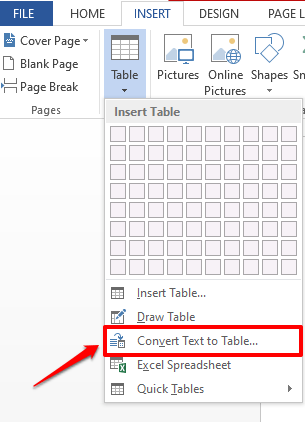
ნაბიჯი 6: მიიღეთ ნაგულისხმევი პარამეტრები, ში ტექსტის ცხრილად გადაქცევა ფანჯარაზე დარტყმით კარგი ღილაკი.
რეკლამა
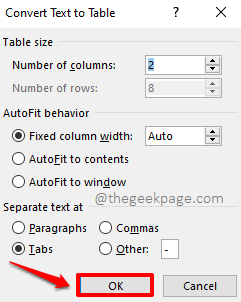
Ის არის. ახლა ხედავთ, რომ თქვენი ტექსტი კარგად არის გადაყვანილი ცხრილად ორი სვეტით.
ნაბიჯი 7: დააწკაპუნეთ სადმე ახლად შექმნილი მაგიდის შიგნით კონტექსტური ჩანართის სანახავად მაგიდის ხელსაწყოები და მის ქვეშ არსებული 2 ქვეჩანართები, რომლებიც არის დიზაინი და განლაგება.
ეს არის განლაგება ჩანართი, რომელზეც უნდა დააჭიროთ შემდეგს. Ქვეშ განლაგება პარამეტრები, დააწკაპუნეთ დახარისხება ღილაკი.
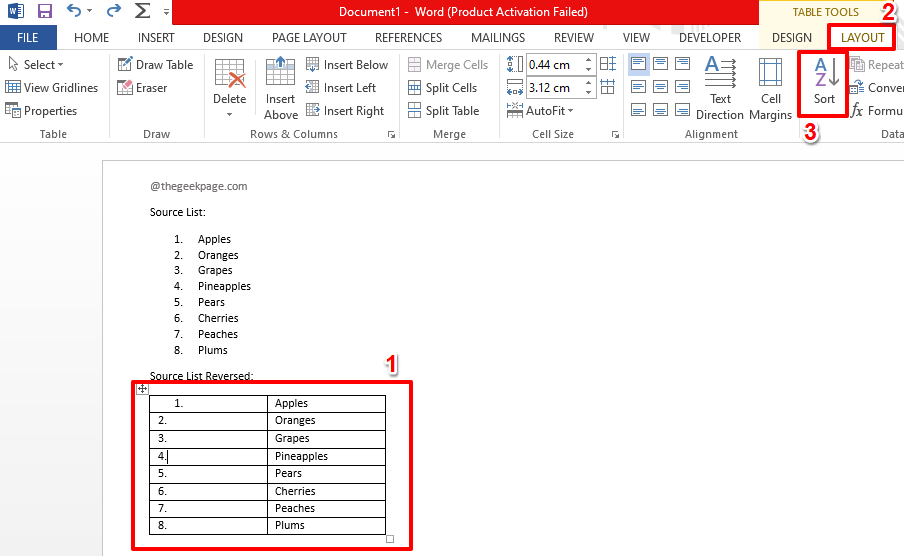
ნაბიჯი 8: დარწმუნდით, რომ Დალაგება სვეტის ჩამოსაშლელი მენიუ დაყენებულია სვეტი 1. ახლა დააწკაპუნეთ რადიო შესაბამისი ღილაკი Დაღმავალი ვარიანტი, როგორც ნაჩვენებია ქვემოთ და ბოლოს დააჭირე კარგი ღილაკი.
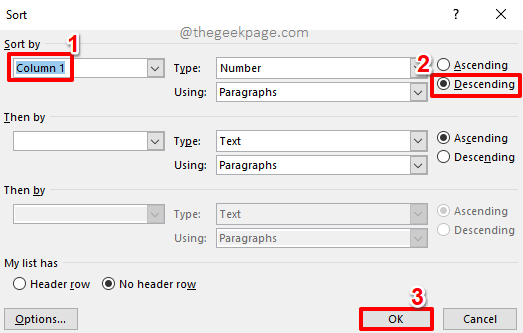
ნაბიჯი 9: დახარისხება ახლა წარმატებით დასრულდა, თქვენი სია შებრუნებულია.
ახლა მოვიშოროთ პირველი სვეტი. ამისთვის დააჭირეთ და აირჩიეთ მთელი პირველი სვეტი.
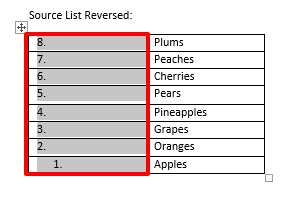
ნაბიჯი 10: ახლავე დააწკაპუნეთ მარჯვენა ღილაკით არჩეულ სვეტზე და დააჭირეთ ოფციას სვეტების წაშლა.
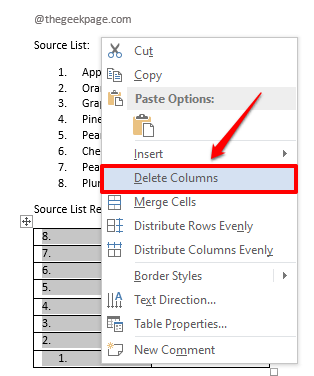
ახლა მხოლოდ სია დაგრჩათ, საპირისპირო თანმიმდევრობით. მოდით დავასრულოთ სამუშაო თქვენი ცხრილის ტექსტად და შემდეგ დანომრილ სიაში გადაყვანით.
ნაბიჯი 11: დააწკაპუნეთ ცხრილის ნებისმიერ ადგილას და შემდეგ დააწკაპუნეთ განლაგება კონტექსტური ჩანართი ზედა კიდევ ერთხელ.
ამჯერად დააწკაპუნეთ გადაიყვანეთ ტექსტად ვარიანტი.
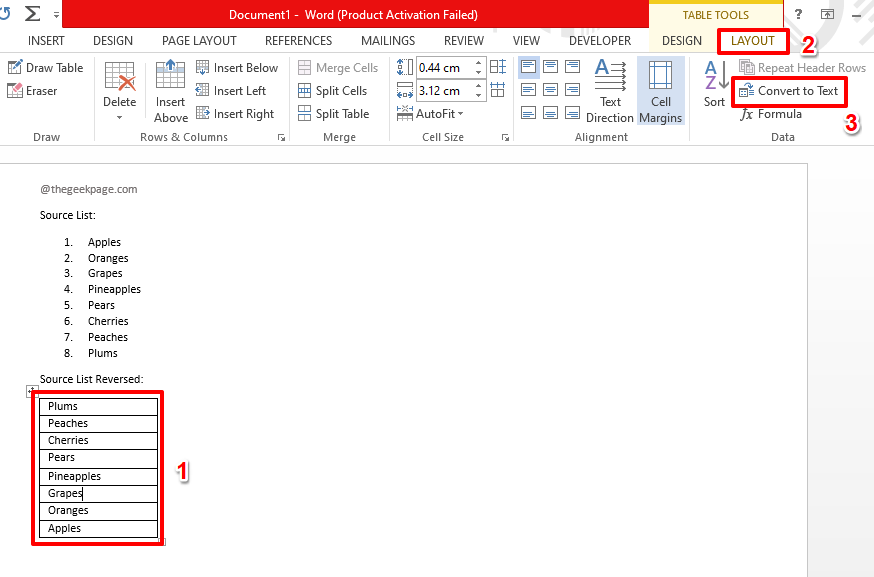
ნაბიჯი 12: როდესაც გამოჩნდება შემდეგი ფანჯარა, უბრალოდ დააჭირეთ ღილაკს კარგი ღილაკი.
სინამდვილეში, ეს ცხრილი ჩვენთვის არ არის რელევანტური, რადგან ჩვენს ცხრილს ახლა მხოლოდ ერთი სვეტი აქვს.
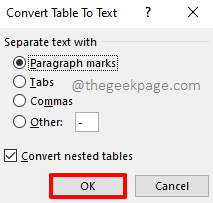
თქვენი ცხრილი ახლა წარმატებით გადაკეთდა ტექსტად. მოდით, ახლა ის დანომრილი სია იყოს.
ნაბიჯი 13: აირჩიეთ მთელი ტექსტი და შემდეგ დააწკაპუნეთ მთავარი ჩანართი ზედა.
ბოლოს, დაარტყით ნუმერაცია ხატი ქვეშ პარაგრაფი პარამეტრები.
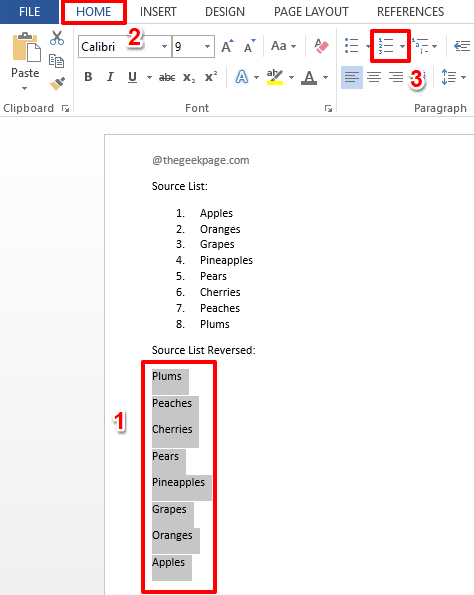
ნაბიჯი 14: აი შენ! თქვენი სია ახლა შეცვლილია, დასვენების დროა!
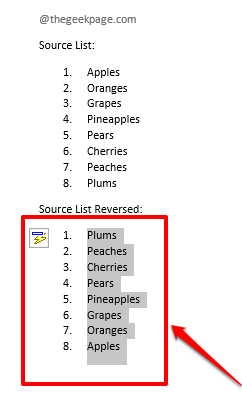
გთხოვთ, გვითხრათ კომენტარების განყოფილებაში, თუ რომელიმე საფეხურზე ხართ გაჭედილი, ჩვენ ყოველთვის სიამოვნებით დაგეხმარებით.
თვალყური ადევნეთ უფრო დამაბნეველ რჩევებს, ხრიკებს, ინსტრუქციებს და ჰაკერებს. ბედნიერი გიჟი!
Ნაბიჯი 1 - ჩამოტვირთეთ Restoro PC Repair Tool აქედან
ნაბიჯი 2 - დააწკაპუნეთ სკანირების დაწყებაზე, რათა ავტომატურად იპოვოთ და მოაგვაროთ ნებისმიერი კომპიუტერის პრობლემა.


